close
文字滑鼠游標製作及軟體安裝教學
各位好朋友 看到Fishㄉ游標 喜歡嗎?
感謝燕媽製作 牽引分享!
若有不清楚ㄉ地方 一定要客氣ㄉ請教燕媽喔!
文字滑鼠游標製作及軟體安裝教學
在加菲貓第一個家(lucy~異想空間)曾發表過自制游標教學文章~~但有許多初學者雖下載ㄌ
製作軟體壓縮檔卻苦於不會安裝~今天再做一次解壓縮安裝教學及如何製作文字動態游標
步驟一.首先下載Microangelo(2242KB下載ZIP) ←按下載
下載回去的是壓縮檔→按壓縮檔右鑑→解壓縮至Ma5~如圖
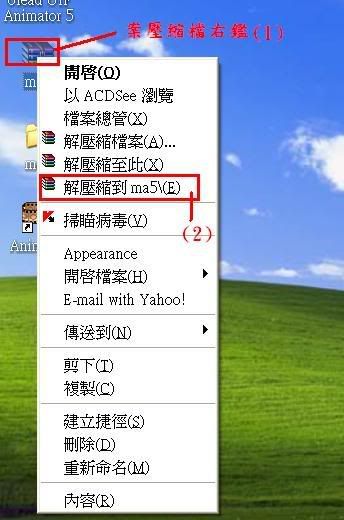
解壓縮完成會出現Ma5 資料夾 → 點開安裝程式如圖
↓

↓
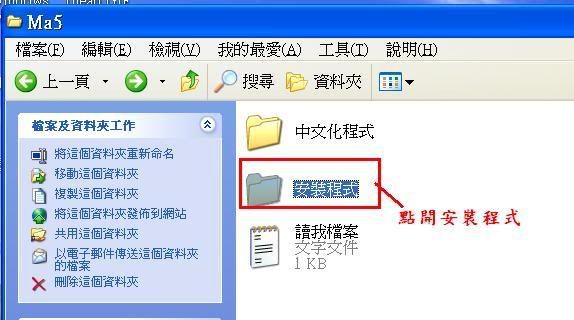
↓
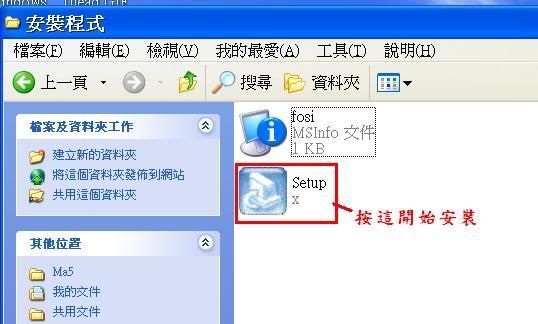
↓
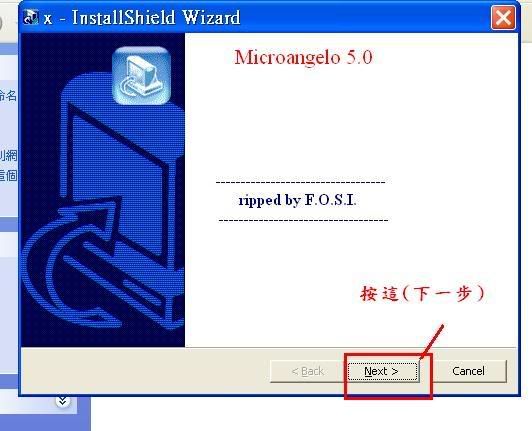
繼續按下一步(Next)安裝 ~~安裝快完成時電腦畫面會變成如下圖不需擔心
如需用到工具列只需按鍵盤上微軟國旗標誌 ↓
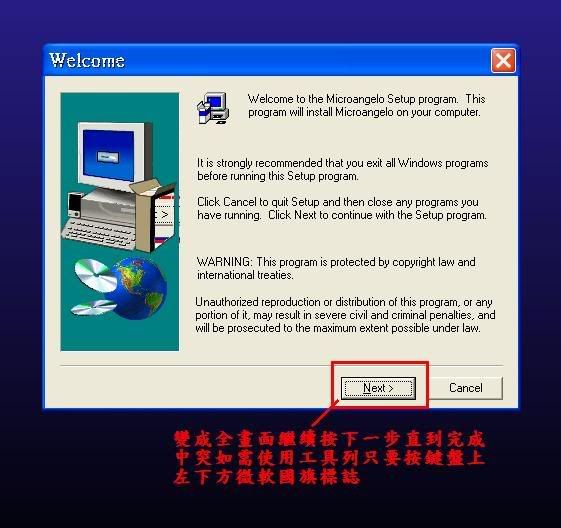
安裝完成後~~再打開Ma5資料夾~~點中文化程式~~↓
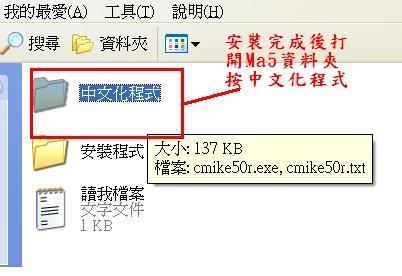
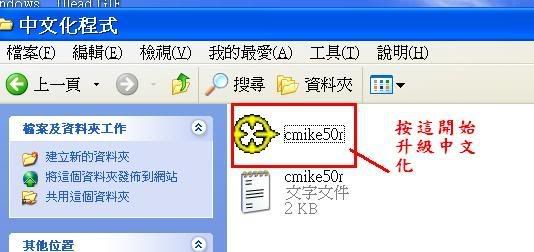
安裝中文化完成~~可以將製作軟體移到桌面當捷徑↓(下面圖示~~打開的軟體介面)

步驟二.安裝後先關閉右下角的(圈起來)的圖示

到開始程式集中找出安裝好的Microangelo,你會看到下圖:
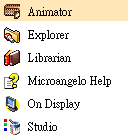
Animator →製作動畫游標軟體
Explorer →尋找和瀏覽各種圖示的工具
Librarian →觀看、管理及編輯各種圖示資料庫
On Display →編輯設定圖示的顯示方式
Studio →圖示製作工具
點選Animator →製作動畫游標軟體,開始製作游標
先來認識軟體工具如下圖
1.畫格繪製區 2.增加刪除動畫影格 3.設定滑鼠感應點
4. 復原鑑 5. 儲存檔案 6. 開啟舊檔 7.繪圖工具 8. 動圖遊標預覽區
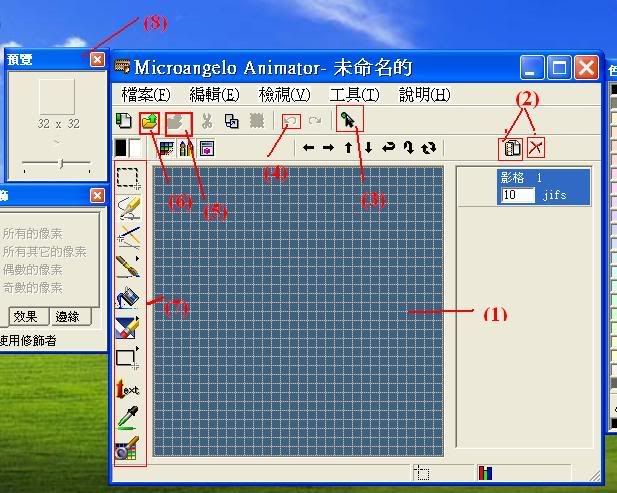
9. 色盤
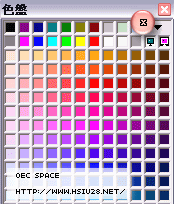
↑
x 的下方有兩個小電腦圖示綠色的是透明色 (畫格去背用)
開始製作文字滑鼠~~
先雙擊Ma5製作軟體 , 打開後按左上→ (1) 檔案 →開啟新檔會出現開啟新資源詢問視窗按確定(2)
→ (3) 按左邊文字工具
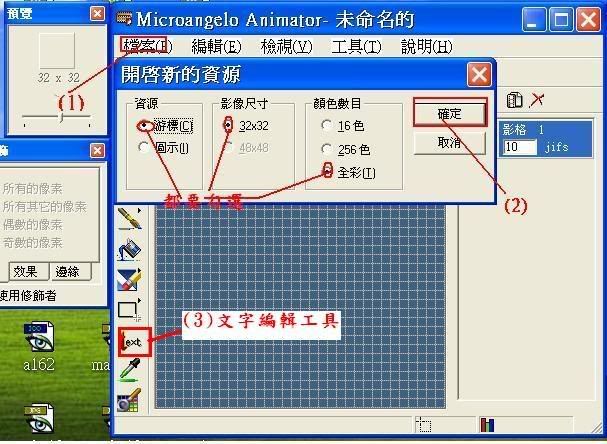
右邊會出現文字輸入小視窗~~打上文字~~再按字型設定
文字出現在畫格~~點左邊油漆桶~~再點選色盤顏色~~將油漆桶噴嘴對準小格子按左鍵一下~~
仔細填滿文字
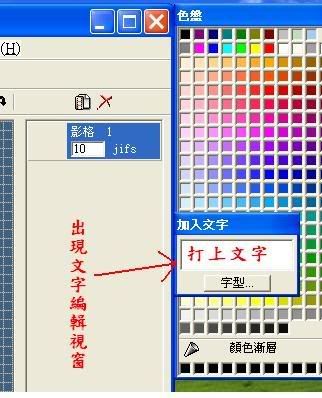
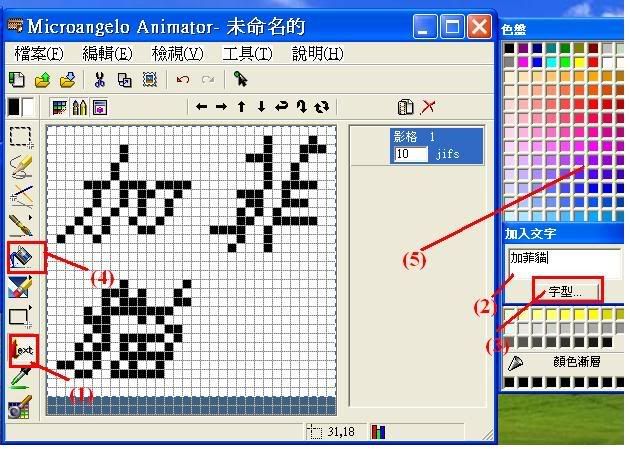
再按右上增加畫格~~開啟新增畫格詢問視窗 圖片中兩個都要勾選喔
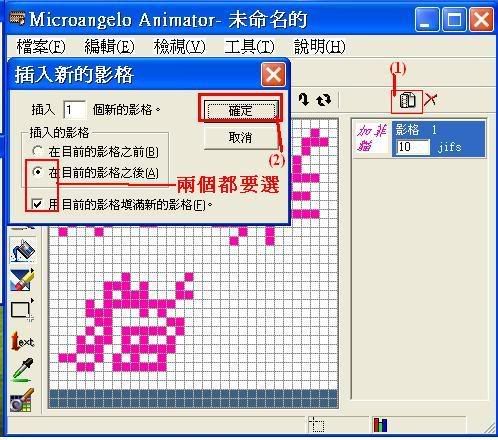
在新增的畫格中使用油漆桶改變文字顏色~~再增加畫格~~每個畫格顏色稍做不同才會有動畫效果
最後要將每一個畫格白色部份改成透明色(去背)~~點色盤右上如綠色小電視機的地方
在一格格將白色畫格點成灰藍色如下圖~~(不小心點錯可以使用上方還原箭頭)

完成後先預覽一切滿意ㄌ~~按左上檔案 → 另存新檔 → 打上檔名 → 按儲存

存檔後記得要上傳網路空間取得網址才能使用在語法中喔
在加菲貓第一個家(lucy~異想空間)曾發表過自制游標教學文章~~但有許多初學者雖下載ㄌ
製作軟體壓縮檔卻苦於不會安裝~今天再做一次解壓縮安裝教學及如何製作文字動態游標
步驟一.首先下載Microangelo(2242KB下載ZIP) ←按下載
下載回去的是壓縮檔→按壓縮檔右鑑→解壓縮至Ma5~如圖
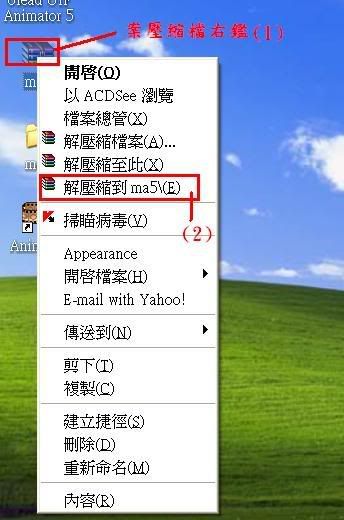
解壓縮完成會出現Ma5 資料夾 → 點開安裝程式如圖
↓

↓
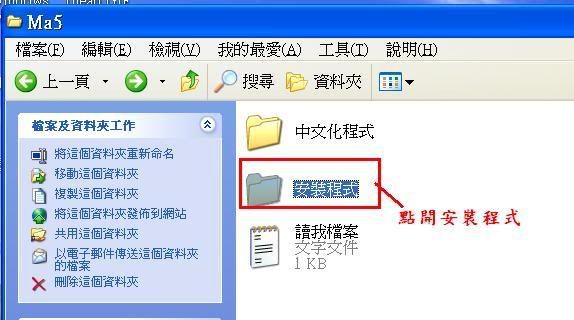
↓
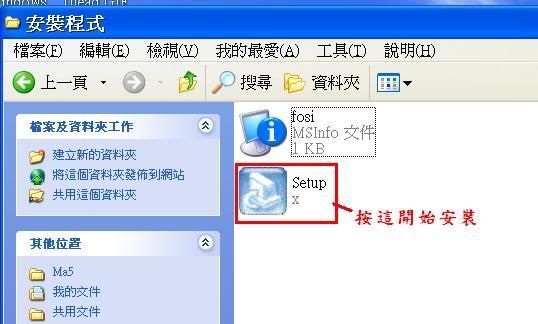
↓
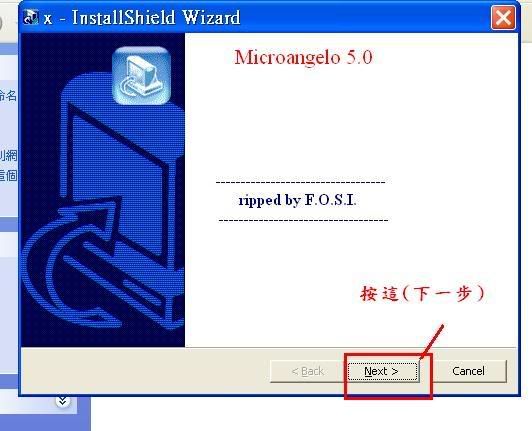
繼續按下一步(Next)安裝 ~~安裝快完成時電腦畫面會變成如下圖不需擔心
如需用到工具列只需按鍵盤上微軟國旗標誌 ↓
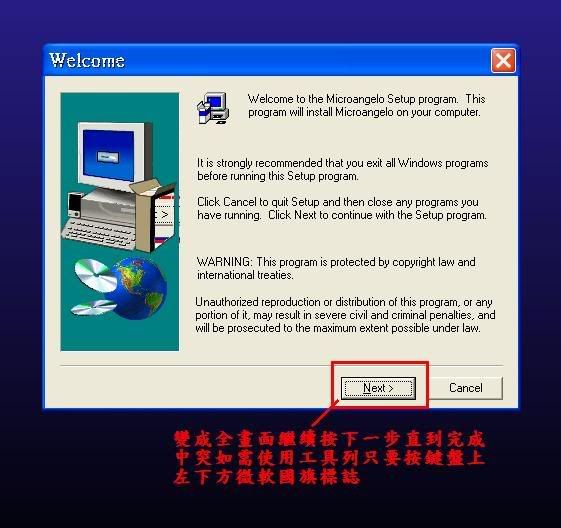
安裝完成後~~再打開Ma5資料夾~~點中文化程式~~↓
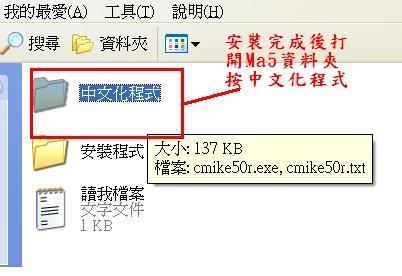
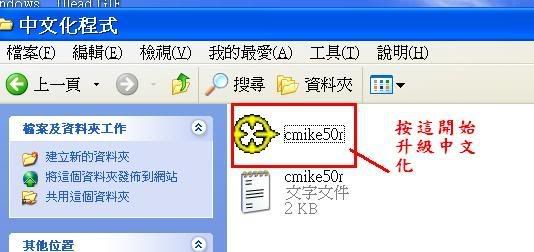
安裝中文化完成~~可以將製作軟體移到桌面當捷徑↓(下面圖示~~打開的軟體介面)

步驟二.安裝後先關閉右下角的(圈起來)的圖示

到開始程式集中找出安裝好的Microangelo,你會看到下圖:
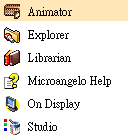
Animator →製作動畫游標軟體
Explorer →尋找和瀏覽各種圖示的工具
Librarian →觀看、管理及編輯各種圖示資料庫
On Display →編輯設定圖示的顯示方式
Studio →圖示製作工具
點選Animator →製作動畫游標軟體,開始製作游標
先來認識軟體工具如下圖
1.畫格繪製區 2.增加刪除動畫影格 3.設定滑鼠感應點
4. 復原鑑 5. 儲存檔案 6. 開啟舊檔 7.繪圖工具 8. 動圖遊標預覽區
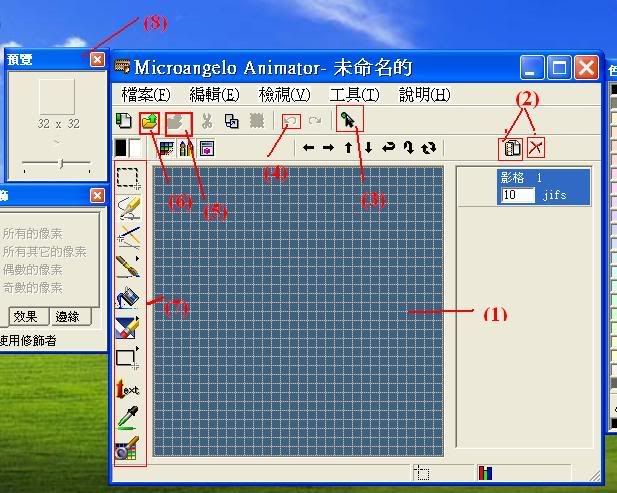
9. 色盤
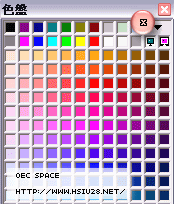
↑
x 的下方有兩個小電腦圖示綠色的是透明色 (畫格去背用)
開始製作文字滑鼠~~
先雙擊Ma5製作軟體 , 打開後按左上→ (1) 檔案 →開啟新檔會出現開啟新資源詢問視窗按確定(2)
→ (3) 按左邊文字工具
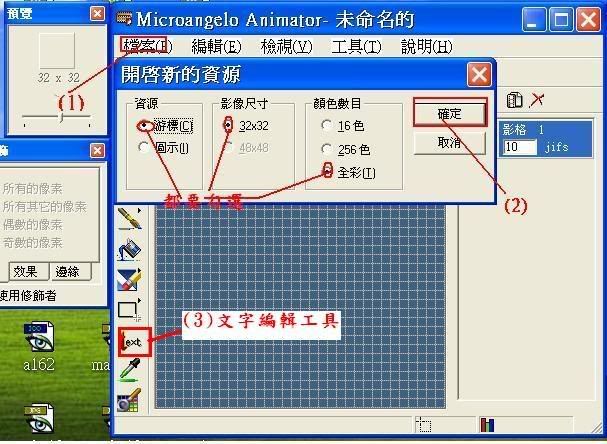
右邊會出現文字輸入小視窗~~打上文字~~再按字型設定
文字出現在畫格~~點左邊油漆桶~~再點選色盤顏色~~將油漆桶噴嘴對準小格子按左鍵一下~~
仔細填滿文字
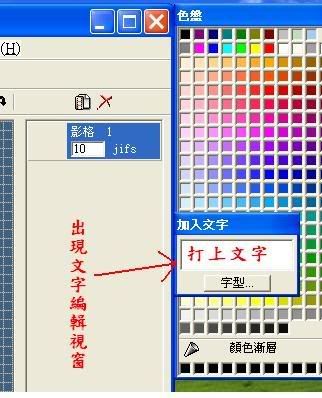
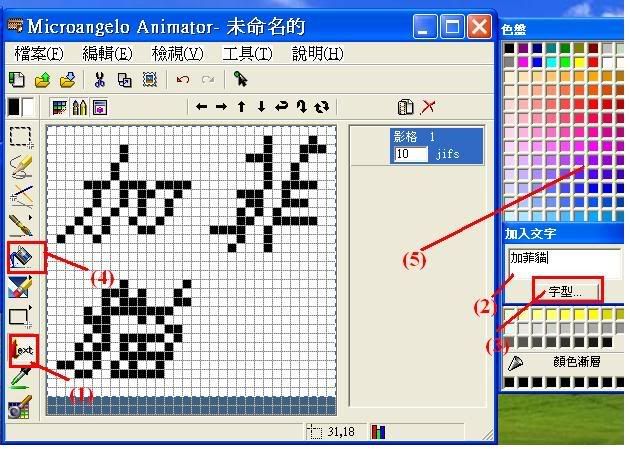
再按右上增加畫格~~開啟新增畫格詢問視窗 圖片中兩個都要勾選喔
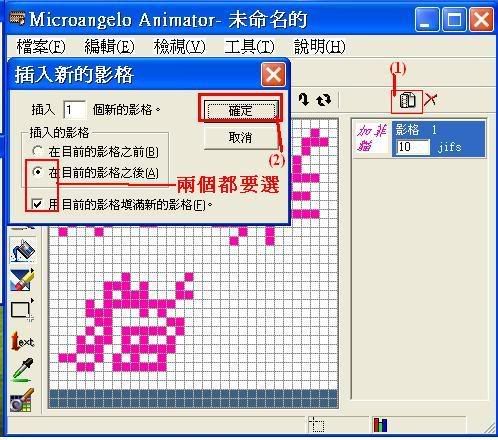
在新增的畫格中使用油漆桶改變文字顏色~~再增加畫格~~每個畫格顏色稍做不同才會有動畫效果
最後要將每一個畫格白色部份改成透明色(去背)~~點色盤右上如綠色小電視機的地方
在一格格將白色畫格點成灰藍色如下圖~~(不小心點錯可以使用上方還原箭頭)

完成後先預覽一切滿意ㄌ~~按左上檔案 → 另存新檔 → 打上檔名 → 按儲存

存檔後記得要上傳網路空間取得網址才能使用在語法中喔
全站熱搜


 留言列表
留言列表

